Um Assets manuell in ACMP hinzuzufügen, wechseln Sie in der Navigation der ACMP Console zunächst auf den Punkt Asset Management und wählen Hardware Assets aus.
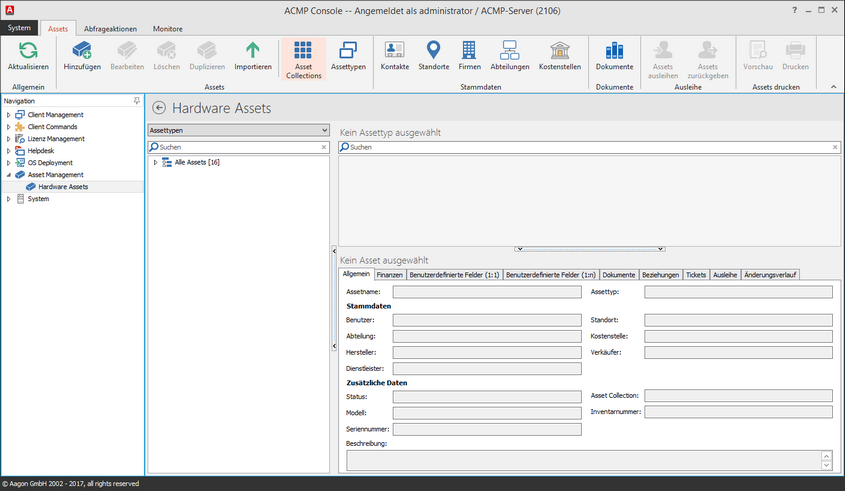
Übersicht ACMP Asset Management
In der Ribbonleiste unter Assets wählen Sie Hinzufügen (![]() ). Es öffnet sich folgender Wizard.
). Es öffnet sich folgender Wizard.
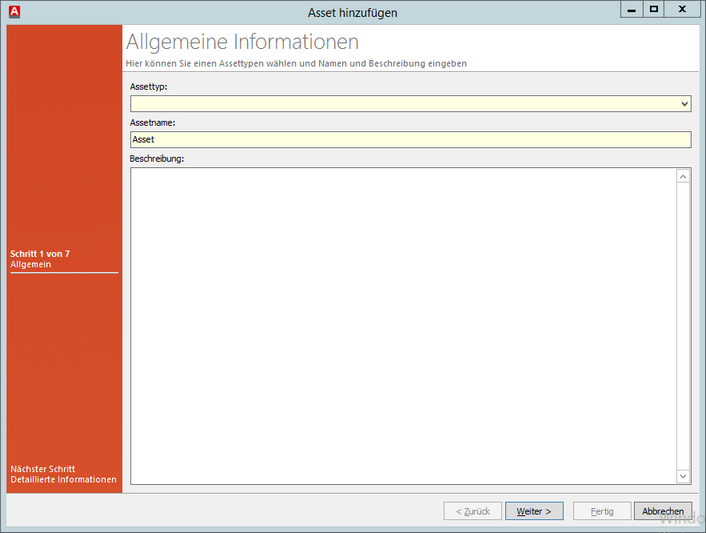
Asset hinzufügen
Wählen Sie zunächst einen Asset Typ aus. Sofern dieser nicht vorhanden ist, können Sie einen neuen Asset Typen anlegen. Anschließend vergeben Sie einen Namen für das neue Asset und können eine optionale Beschreibung angeben. klicken Sie auf Weiter.
Hinweis: |
Der Assetname wird nach Auswahl des Asset Typs automatisch gefüllt. Sie können den Namen manuell anpassen. |
Auf der zweiten Seite des Wizards können Sie die Stammdaten für Asset angeben. Klicken Sie, sofern für Sie notwendig, hierzu in den einzelnen Drop-Down-Felder. Es öffnet sich jeweils ein Fenster, in welchem Sie bereits vorhandene Stammdaten auswählen, bearbeiten, löschen oder hinzufügen können. Markieren Sie den gewünschten Stammdatensatz und bestätigen Sie Ihre Auswahl mit OK.
Unter den Zusätzlichen Daten können Sie den Status des Assets, das Modell sowie die Seriennummer eingeben. Wenn das Asset einer Asset Colletction zugeordnet werden soll, klicken Sie in das Drop-Down-Feld. Es öffnet sich ein Fenster, in welchem Sie bereits vorhandene Asset Collections auswählen, bearbeiten, löschen oder hinzufügen können. Markieren Sie die gewünschte Asset Collection und bestätigen Sie Ihre Auswahl mit OK. Die Inventarnummer können Sie manuell anlegen oder generieren lassen. Hierzu definieren Sie bitte vorab, nach welchem Algorythmus die Inventarnummern generiert werden sollen.
Auf der dritten Seite geben Sie optionale Finanz- und Garantiedaten zu dem Asset an. Die vierte Seite ermöglicht Ihnen Dokumente mit dem Asset zu verknüpfen. Klicken Sie hierzu auf das entsprechende Symbol (![]() ).
).
Auf der abschließenden Seite können Sie eine Beziehung zwischen dem neuen Assets und bereits vorhandenen Assets oder Clients herstellen.
Zuletzt bearbeitet am 29.08.2017